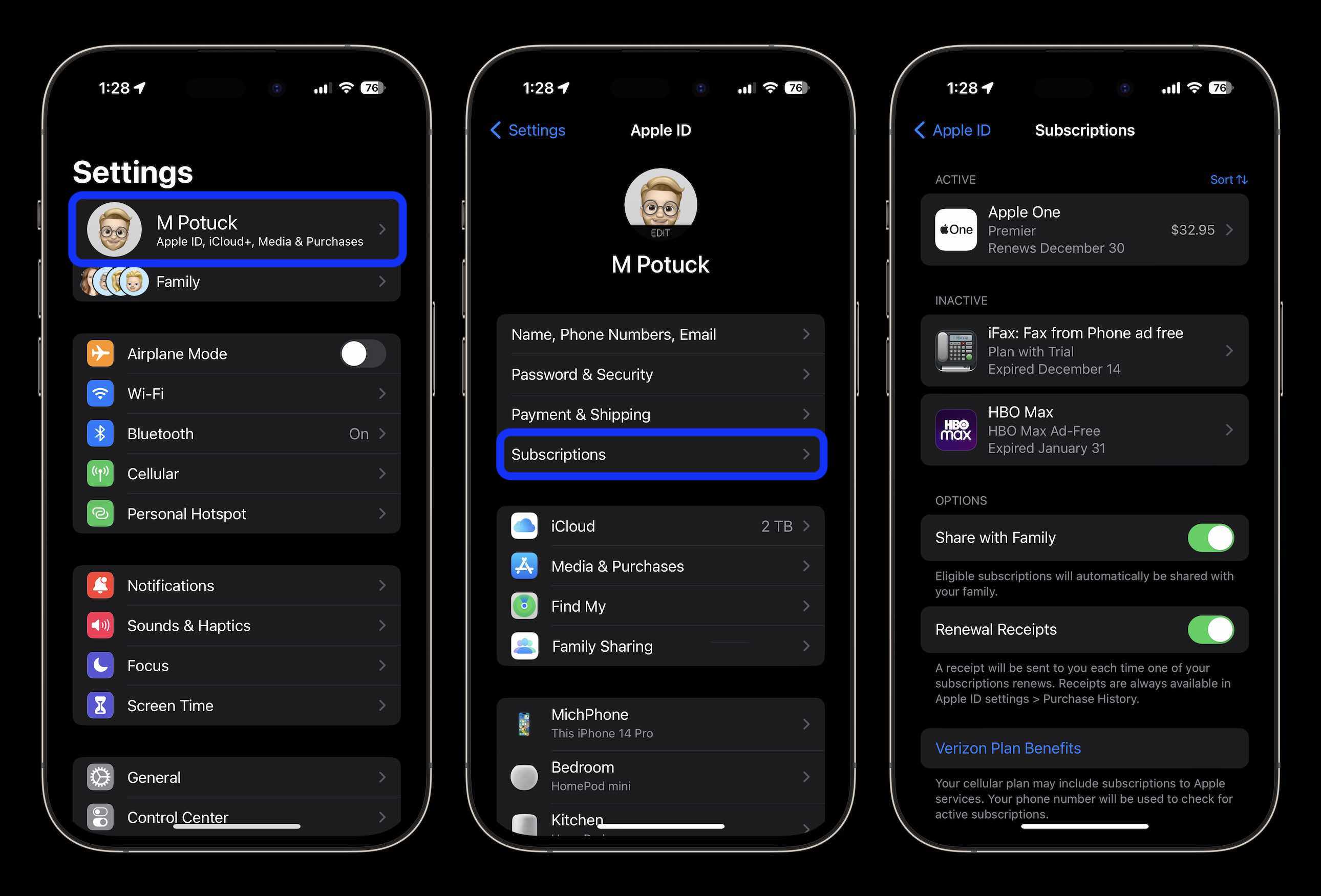Jak anulować, odnawiać i zarządzać subskrypcjami na iPhonie, jak anulować subskrypcje na iPhonie – 9to5mac
Wydawanie zbyt dużej ilości subskrypcji? Oto jak sprawdzić i anulować z iPhone’a
Chociaż możesz anulować i odnowić subskrypcje, Apple nie oferuje możliwości zatrzymania subskrypcji na miesiąc lub określonego czasu, i ponownie ją rozpoznać.
Jak anulować, odnawiać i zarządzać subskrypcjami na iPhonie
Dostęp do subskrypcji aplikacji na iPhonie można wykonać za pośrednictwem aplikacji Ustawienia lub App Store – w jaki sposób odnawiać, anulować i zarządzać subskrypcjami.
Ikona sklepu aplikacji wyświetlana na ekranie telefonu.
Nurphoto za pośrednictwem Getty Images
Kluczowe fakty
Subskrypcje aplikacji na iPhone’a można kupić w aplikacji lub w App Store.
Chociaż możesz anulować i odnowić subskrypcje, Apple nie oferuje możliwości zatrzymania subskrypcji na miesiąc lub określonego czasu, i ponownie ją rozpoznać.
Jak zarządzać subskrypcjami na iPhonie
Istnieją dwa sposoby znalezienia subskrypcji Apple. Pierwszym sposobem jest otwarcie aplikacji Ustawienia. Tam kliknij swoje nazwisko na górze powyżej „Apple ID, iCloud+, Media i zakupy.”Następnie kliknij kartę subskrypcji i pojawią się wszystkie twoje subskrypcje. Drugim sposobem jest udanie się do App Store. Następnie kliknij ikonę Profil Blue w prawym rogu i kliknij kartę subskrypcji. To doprowadzi cię do tego samego widoku, co pierwsza metoda. Tam możesz wyświetlić zarówno aktywne, jak i nieaktywne subskrypcje. Na samym dole możesz włączyć i wyłączać otrzymanie e -maila za każdym razem, gdy kupowana jest subskrypcja. Aby zobaczyć wszystkie te wpływy w jednym miejscu, otwórz App Store i kliknij ikonę profilu. Wybierz swoje imię na samym szczycie, a to otworzy ustawienia Apple ID. Przewiń w dół i kliknij kartę Historia zakupu i pojawią się wszystkie subskrypcje i zakupy w aplikacji. Na samym górze w kolorze niebieskim możesz filtrować między zakresem daty, kosztem i rodzajem zakupu. Zakres dat zostanie skoncentrowany na ostatnich 90 dniach, ale możesz zmienić go na ostatnie 30 dni, w tym roku, w ubiegłym roku lub dodać zasięg niestandardowy.
Jak anulować lub odnowić subskrypcję na iPhonie
Jeśli chcesz anulować lub odnowić subskrypcję aplikacji, możesz uzyskać dostęp do subskrypcji za pośrednictwem ustawień lub App Store. W ustawieniach kliknij nazwisko u góry, a następnie kliknij kartę subskrypcji. To doprowadzi Cię do odpowiedniego ekranu. W sklepie aplikacji kliknij ikonę profilu w prawym górnym rogu, a następnie wybierz kartę subskrypcji. Na górze zobaczysz wszystkie aktywne subskrypcje, za które płacisz. Jeśli chcesz je anulować, dotknij subskrypcji i wybierz Anuluj subskrypcję u dołu na czerwono. Po anulowaniu będziesz mieć dostęp do subskrypcji do daty ważności. Jeśli nie widzisz subskrypcji Anuluj lub jest wiadomość wygaśnięcia na czerwono, subskrypcja została już anulowana. Jeśli chcesz odnowić subskrypcję, przejdź do listy nieaktywnych subskrypcji i kliknij aplikację, którą chcesz odnowić. Tam, jeśli chcesz przekazać ten sam plan, kliknij przycisk Odnowień na niebiesko. To odnowi poprzedni plan subskrypcji, który miałeś, ale jeśli aplikacja, którą chcesz odnowić, ma kilka planów, kliknij przycisk Zobacz wszystkie plany, a możesz wybrać nowy.
Wydawanie zbyt dużej ilości subskrypcji? Oto jak sprawdzić i anulować z iPhone’a
Gotowy do zameldowania wszystkich usług, za które płacisz za pośrednictwem iOS? Oto jak anulować subskrypcje na iPhonie oraz kilka wskazówek dla rodziców, jak radzić sobie z bezpłatnymi próbami, a także upewnić się, że otrzymujesz powiadomienia za każdym razem, gdy płacisz za odnowienie.
Bezproblemowe jest subskrypcja powtarzających się usług na iPhonie za pomocą Apple ID, ale równie płynne może być zapomnienie o wszystkim, za co płacisz.
Kolejny szczegół, o którym należy pamiętać, mając bezpłatne próby, zwykle możesz zarejestrować się i anulować od razu i nadal skorzystać z całego okresu próbnego.
Below we’ll also cover how to make sure renewal receipts are turned on so you get email reminders every time you pay for a subscription.
Jak anulować subskrypcje na iPhonie
W ustawieniach
- Otworzyć UstawieniaApp
- Dotknij swojego nazwa na górze
- Uzyskiwać Subskrypcje
- Teraz zobaczysz wszystkie Aktywny I Wygasły Subskrypcje powiązane z Apple ID
- Dotknij jednego, aby anulować, zmienić opcje lub zobaczyć więcej informacji
- Możesz także włączyć/wyłączyć Wpływy odnowienia opcja, która daje przypomnienie za każdym razem, gdy subskrypcja jest odnawiana
- Na dole możesz zobaczyć przycisk, aby sprawdzić, czy którekolwiek z subskrypcji Apple jest opłacane za pośrednictwem operatora bezprzewodowego
.
Wskazówka dla rodziców: Subskrypcje skonfigurowane za pomocą urządzenia dla dzieci/inny identyfikator Apple ID nie pojawi się pod twoim Apple ID, nawet jeśli za to płacisz (nawet przy udostępnianiu rodziny). Udaj się do ich urządzenia i postępuj zgodnie z powyższymi krokami, aby zobaczyć te subskrypcje.
Anuluj subskrypcje w App Store
- Udaj się do Sklep z aplikacjami, dotknij swojego zdjęcie profilowe W prawym górnym rogu
- Uzyskiwać Subskrypcje
- Teraz zobaczysz wszystkie Aktywny I Wygasły Subskrypcje powiązane z Apple ID
- Dotknij jednego, aby anulować, zmienić opcje lub zobaczyć więcej informacji
Jeśli masz jakieś pytania lub obawy dotyczące subskrypcji lub zakupu App Store, zawsze możesz zadzwonić do Apple Support pod numerem 1-800-APL. Możesz także uzyskać pomoc na stronie wsparcia Apple.
Dziękujemy za sprawdzenie naszego przewodnika na temat anulowania subskrypcji na iPhonie!
Przeczytaj więcej 9to5mac samouczków:
- Najlepsze operatorzy telefoniczne: Verizon vs T-Mobile vs AT&T-czy warto dokonać zmiany?
- iPhone: Jak sprawdzić, jakie aplikacje korzystają z precyzyjnego śledzenia lokalizacji i jak to wyłączyć
- Jak włączyć end-to-end szyfrowanie dla Imessage, iCloud, Backups iPhone
- Do i zakazu czyszczenia brudnego iPhone’a (i dlaczego powinieneś być nawykiem)
FTC: Używamy dochodów z automatycznych linków partnerskich. Więcej.
Czytasz 9to5mac – eksperci, którzy przekazują wieści o Apple i jego otaczającym ekosystemie, dzień po dniu. Pamiętaj, aby sprawdzić naszą stronę główną wszystkie najnowsze wiadomości i śledź 9to5mac na Twitterze, Facebooku i LinkedIn, aby pozostać w pętli. Nie wiem, od czego zacząć? Sprawdź nasze ekskluzywne historie, recenzje, how-tos i zasubskrybuj nasz kanał YouTube
Anulowanie subskrypcji na iPhonie
Jak anulować subskrypcję, która jest rozliczana za pośrednictwem mojego konta Apple?
Jak anulować subskrypcję, która jest rozliczana za pośrednictwem mojego konta Apple?
Wykonaj następujące kroki, aby anulować subskrypcje i powtarzające się opłaty naliczone za pośrednictwem konta Apple.
Zaktualizowane ponad tydzień temu
Na iOS devce (iPhone, iPad itp.):
Wybierz „subskrypcje” w „Active”, wybierz subskrypcję, którą chcesz anulować
Wybierz „Anuluj subskrypcję” na dole strony
Sfinalizować anulowanie, wybierając „potwierdź”
Na urządzeniu OSX (iMac, MacBook itp.):
Otwórz „Preferencje systemowe”
Wybierz „Media i zakupy”
Obok „subskrypcji” wybierz „Zarządzaj” (to otworzy App Store)
Znajdź subskrypcję, którą chcesz anulować i wybrać „Edytuj”
Wybierz „Anuluj bezpłatną próbę” lub „Anuluj subskrypcję”
Sfinalizować anulowanie, wybierając „potwierdź”
Kliknij tutaj, aby dowiedzieć się, jak anulować subskrypcje rozliczone za pośrednictwem usług innych niż Apple.